Maison >Tutoriel système >Série Windows >Explication détaillée du tutoriel complet sur la réinstallation sans perte du système de disque Win7 U
Explication détaillée du tutoriel complet sur la réinstallation sans perte du système de disque Win7 U
- WBOYavant
- 2023-12-31 20:11:191887parcourir
De nombreux utilisateurs du système Win7 rencontrent parfois des pannes du système. De nos jours, il s'agit d'une méthode courante pour réinstaller le système à l'aide d'une clé USB. Cependant, de nombreux utilisateurs ne savent toujours pas comment résoudre ce problème. éditeur. , jetons un coup d'oeil ~
Tutoriel de solution détaillé pour réinstaller le système de disque win7 U :
1 Après avoir créé le disque de démarrage du disque U, copiez le fichier iso win7 téléchargé directement dans le répertoire GHO du disque U. L'image iso n'a pas besoin d'être décompressée.
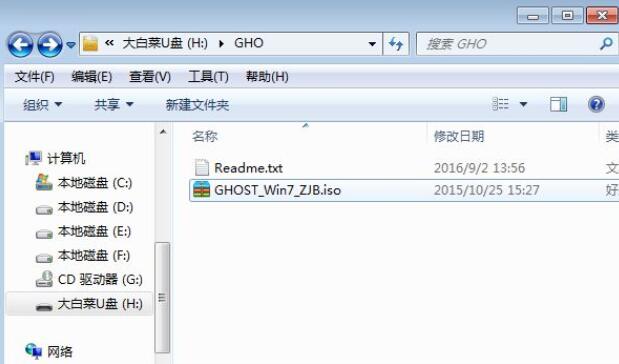
2. Insérez le disque U dans l'ordinateur qui doit réinstaller le système Win7. Après le redémarrage, appuyez sur F12, F11, Esc et d'autres touches de raccourci pour ouvrir le menu de démarrage et appuyez sur Entrée. les clés de démarrage ne sont pas prises en charge. Vérifiez le deuxième point sur l'ordinateur pour configurer la méthode de démarrage du disque U.
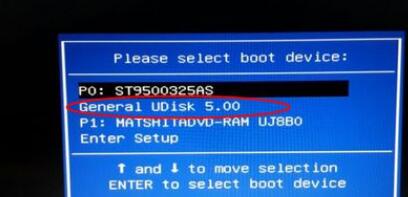
3. Démarrez à partir du disque U pour accéder à ce menu principal, appuyez sur le numéro 2 ou utilisez les touches de direction pour sélectionner l'option et appuyez sur Entrée pour démarrer le système pe. Si vous ne pouvez pas entrer, choisissez d'exécuter l'ancienne version. du système PE.
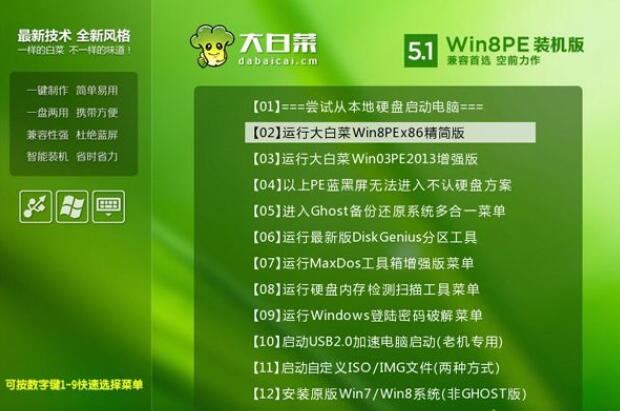
4. Après le démarrage, entrez dans le système pe. Si aucune partition n'est requise, vous pouvez passer directement à l'étape 6. Si vous avez besoin de répartir, sauvegardez toutes les données, puis double-cliquez pour ouvrir « DG Differentiation Tool », cliquez avec le bouton droit sur le disque dur et sélectionnez « Quick Differentiation ».
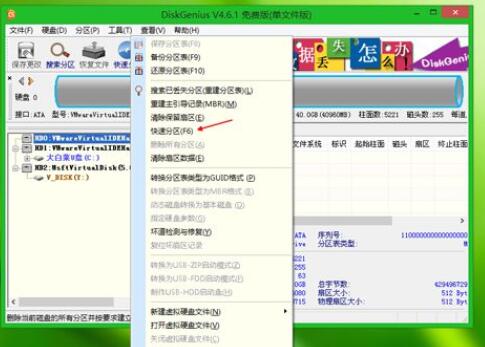
5. Définissez le nombre et la taille des partitions. Généralement, il est recommandé que le lecteur C soit de 35 Go ou plus. S'il s'agit d'un disque SSD, cochez « Aligner les partitions » pour aligner 4k, cliquez sur OK pour effectuer l'opération. processus de partition du disque dur.
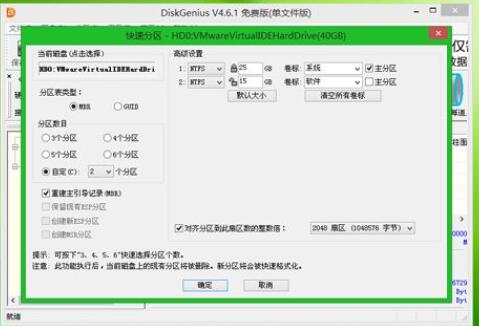
6. Après avoir terminé la partition, ouvrez « Installation en un clic du chou chinois » et sélectionnez l'image iso win7 comme chemin d'image. Le fichier gho sera automatiquement extrait. Cliquez sur la liste déroulante et sélectionnez win7. Fichier .gho.
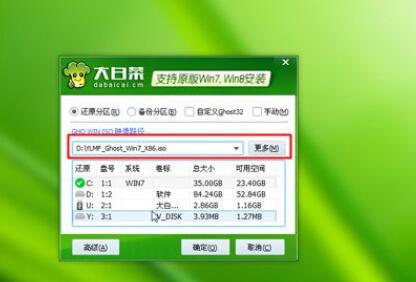
7. Cliquez ensuite sur "Restaurer la partition" et sélectionnez l'emplacement du disque système, généralement le lecteur C. Si le lecteur C n'est pas affiché, vous pouvez sélectionner en fonction du "Libellé du volume" et de la "Taille du disque". et cliquez sur OK.

8. Après confirmation, une fenêtre flottante apparaîtra, cochez « Redémarrer une fois terminé » et « Réparation de démarrage », et cliquez sur Oui pour démarrer le processus de restauration.

9. Ensuite, restaurez le système win7 sur le lecteur C. Ce processus prendra environ 5 minutes.
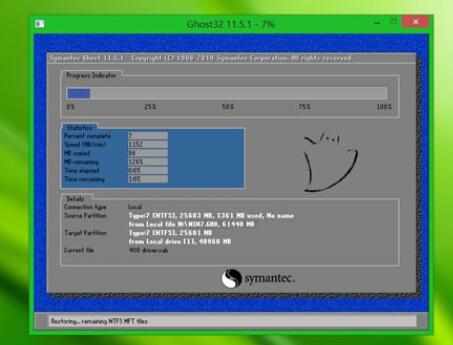
10. Une fois l'opération terminée, l'ordinateur redémarrera automatiquement. À ce moment, retirez le disque U, redémarrez pour accéder à cette interface et poursuivez le processus de réinstallation du système win7 et de la configuration du système.

11. Le processus d'installation prend environ 5 à 10 minutes, il suffit de le redémarrer.

Ce qui précède est le contenu détaillé de. pour plus d'informations, suivez d'autres articles connexes sur le site Web de PHP en chinois!
Articles Liés
Voir plus- Comment restaurer les fichiers du bureau après la réinstallation du système informatique
- Paramètres du BIOS de démarrage du disque Dellu
- Les fichiers peuvent-ils être récupérés après la réinstallation du système ?
- Comment activer le système Windows7
- Quelle est l'interface standard pour brancher une clé USB sur un ordinateur ?

